Word如何制作精美的多线表格?
1、在Word中插入一个4列9行的表格

2、在表头标题处,输入文字标题内容,然后调整一下表格的高度

3、在第一列中,依次插入所有的产品图片,将图片缩小一点,周围留些空白
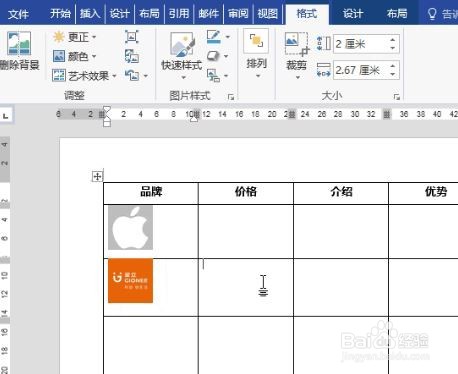
4、将表头底纹设为灰色,再进入「表格属性」-「边框和底纹」将下方的3条竖线取消选中,确定即可。
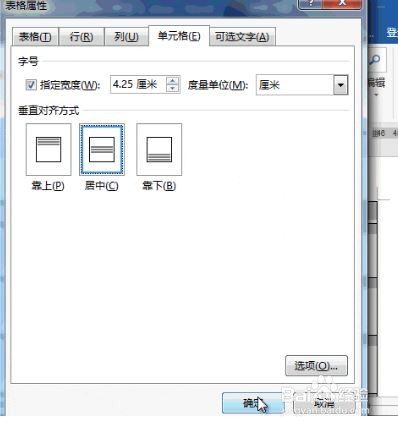
5、将表头底纹设为灰色,再进入「表格属性」-「边框和底纹」将下方的3条竖线取消选中,确定即可。

6、最后表格完成如下所示。
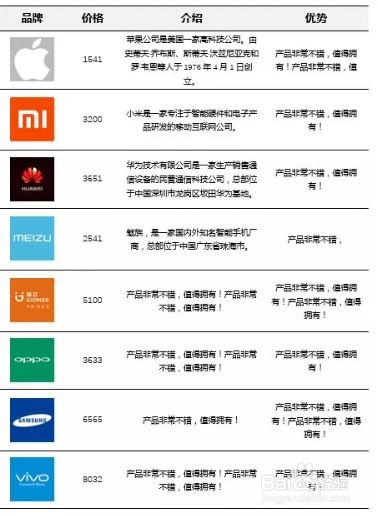
声明:本网站引用、摘录或转载内容仅供网站访问者交流或参考,不代表本站立场,如存在版权或非法内容,请联系站长删除,联系邮箱:site.kefu@qq.com。
阅读量:49
阅读量:187
阅读量:182
阅读量:62
阅读量:160